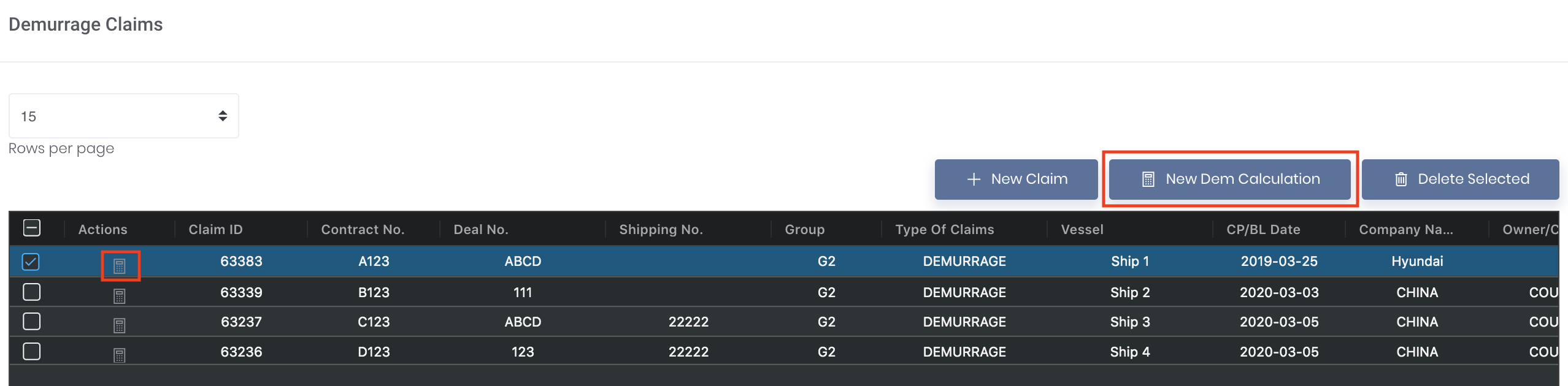
在此页面上,您可以输入现货交易的相关信息(例如船舶的装卸事实记录中的各项时间),系统将会自动计算滞期费。您输入的信息将会生成一个‘计算总结’和一个PDF格式的‘滞期费报告’。
如需针对现有滞期费记录进行计算,点击‘滞期费索赔’表格中‘操作’一栏下的索赔记录的“滞期费计算”图标(以‘计算器’表示)。同时,您也可以点击‘新建滞期费计算’在此页面新建一个滞期费记录。
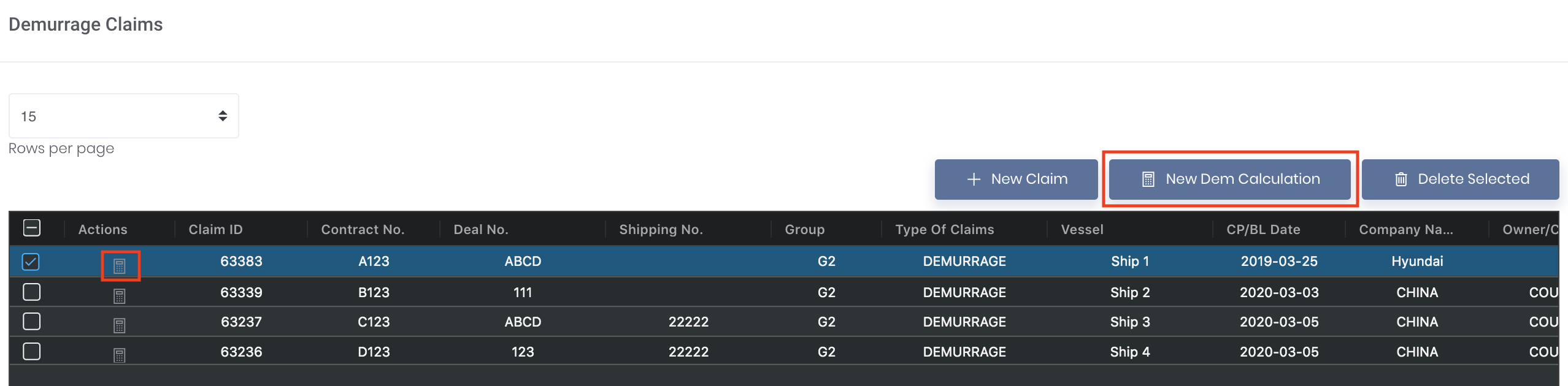
注意:您需要先完成‘滞期费计算’,然后再回到此页面(‘滞期费索赔’)来输入截止时间,通知及索赔信息。
目录:
这一部分将会记录运输合同中商业事项的一般信息。

这一部分将会记录装载及卸载信息,用于滞期费及装卸时间计算。
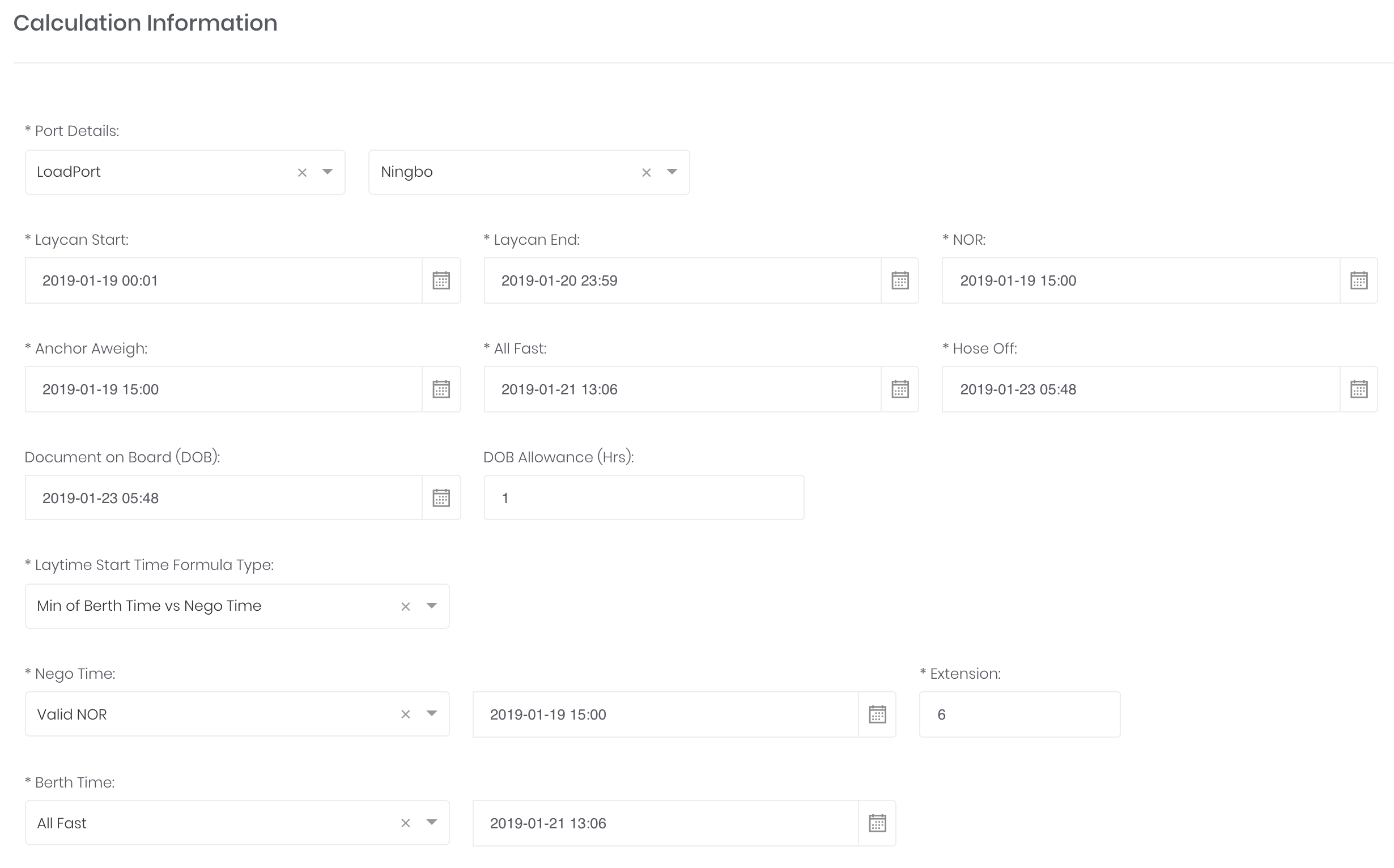
对于‘装卸时间开始时间公式类型’,可选:
这些日期将会根据您之前输入的信息自动展示在这一部分。除此之外,您也可以手动输入日期信息。
完成’计算信息‘部分后,后续计算部分将会根据您输入的信息展示为净装卸时间小时数。展示默认部分的行将会自动生成(如有):
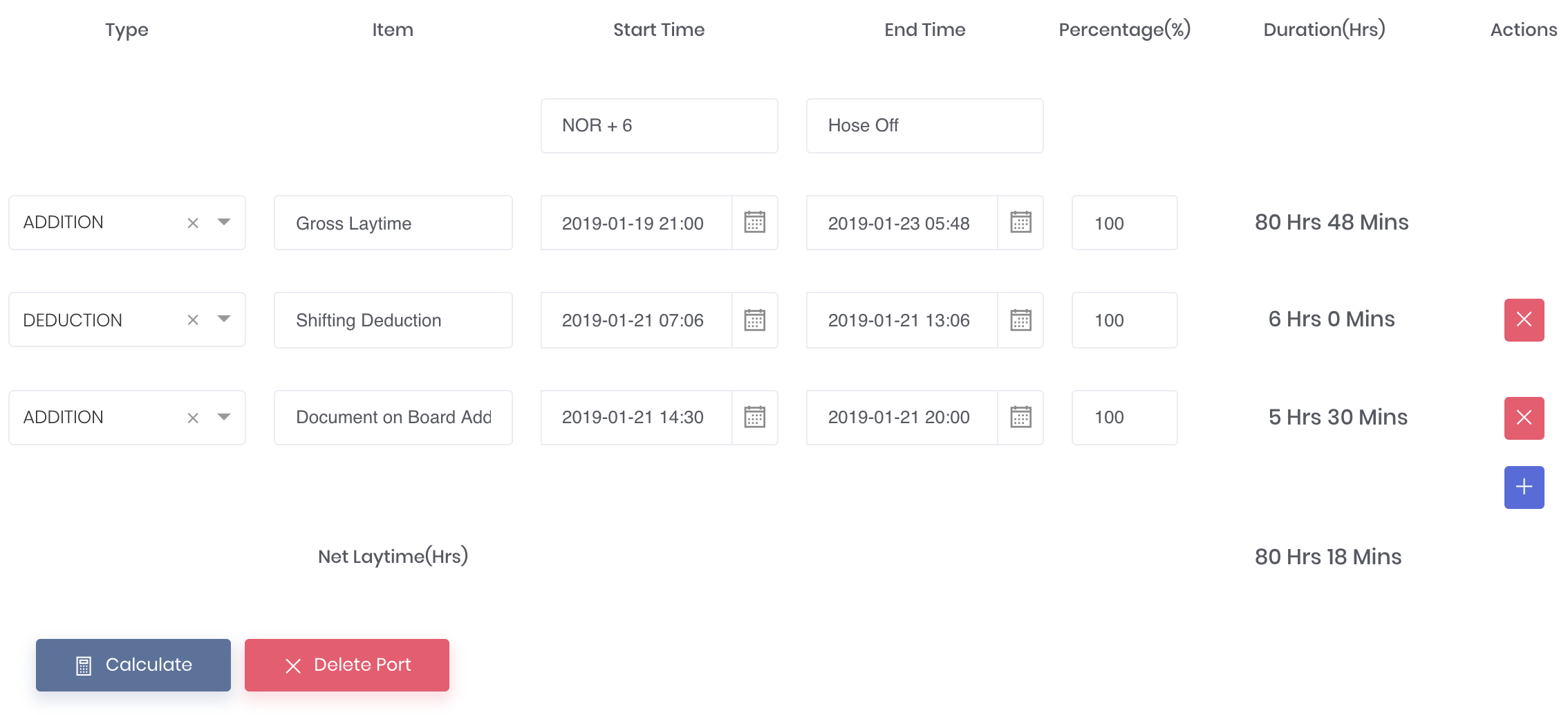
点击’计算‘,查看当前该港口的’净装卸时间‘(小时数)。
您可以:
’久期‘(小时数)将会根据输入自动计算:
如果您对之前信息(‘计算信息’)进行了任何编辑,您必须再次点击‘计算’,重新计算默认内容。在此之后,您可以手动进行编辑。
如需添加港口(装载/卸载),点击‘+新建港口’。针对每个新的港口,将会生成新的’计算信息‘。

如需更新港口信息,您可以直接编辑相关部分。
如需删除港口,点击‘X删除港口’。相应港口将会立刻移除。

添加所有港口的信息后,页面底部将会出现‘计算总结’。请注意,只有在输入所有必填信息后才会出现这一部分。

点击页面左下角的‘保存’按钮,保存/更新任何相关的滞期费计算。

将会出现一个弹出框,询问您是否要使用‘计算结果’(由本页之前计算得出)作为新的滞期费付款‘最终金额’以记录及展示。您可以选择:
注意:您的选择决定了‘滞期费报告’中显示的应付滞期费。

如果您不慎选择‘计算金额’代替‘当前最终金额’,您仍然可以通‘一般信息’重新输入‘最终金额’。点击‘保存’并选择‘当前最终金额’将会在当前页面保留。

点击页面左下角’报告‘按钮,根据您在’滞期费计算‘页面输入的信息,生成PDF文件形式的’滞期费报告‘。

您可以在此处查看’滞期费报告‘示例:MAF Cloud Demurrage Report (sample).pdf
Click to access: